最新清华大学出版社小学五年级信息技术教案新版.docx
《最新清华大学出版社小学五年级信息技术教案新版.docx》由会员分享,可在线阅读,更多相关《最新清华大学出版社小学五年级信息技术教案新版.docx(39页珍藏版)》请在冰豆网上搜索。
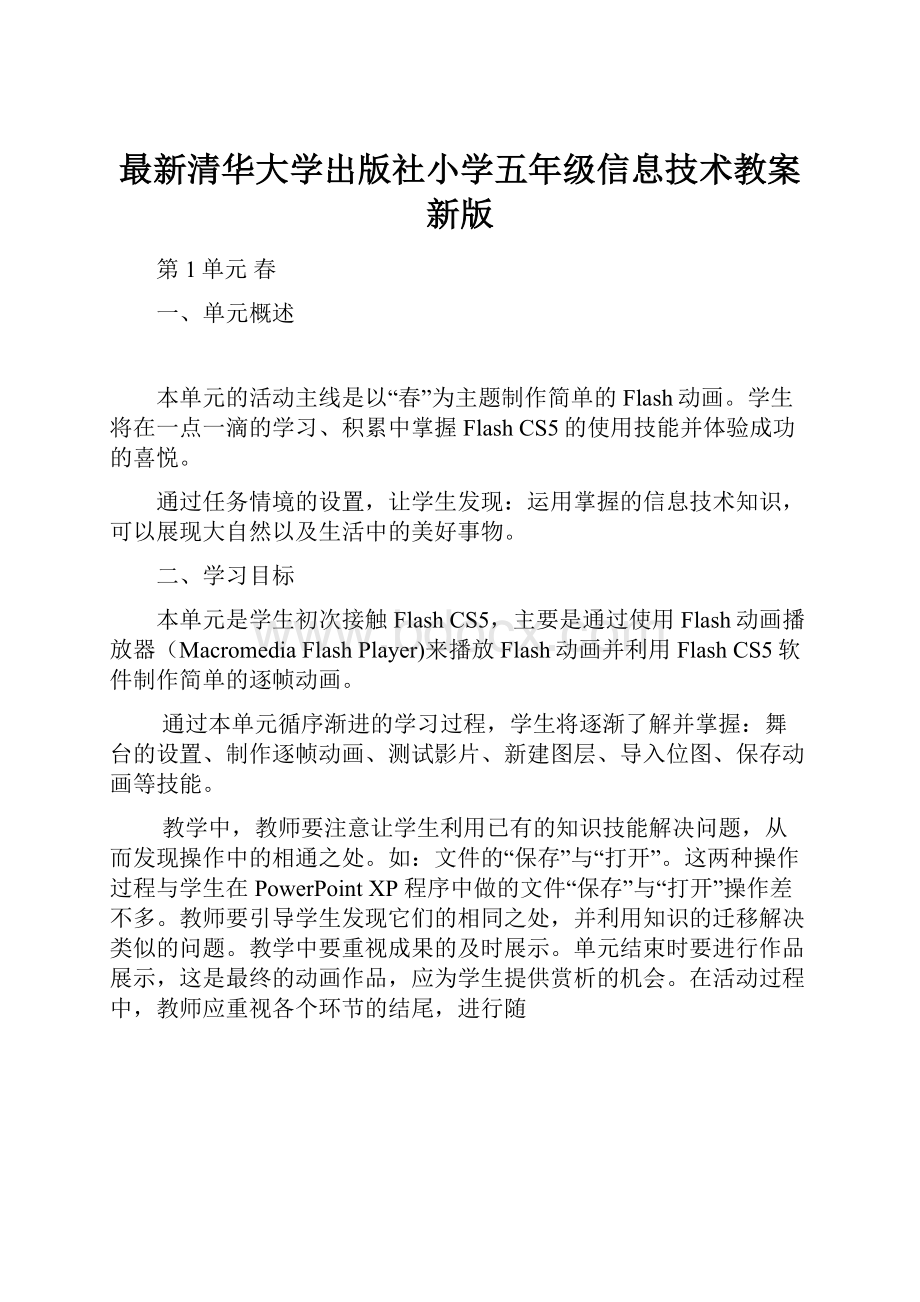
最新清华大学出版社小学五年级信息技术教案新版
第1单元春
一、单元概述
本单元的活动主线是以“春”为主题制作简单的Flash动画。
学生将在一点一滴的学习、积累中掌握FlashCS5的使用技能并体验成功的喜悦。
通过任务情境的设置,让学生发现:
运用掌握的信息技术知识,可以展现大自然以及生活中的美好事物。
二、学习目标
本单元是学生初次接触FlashCS5,主要是通过使用Flash动画播放器(MacromediaFlashPlayer)来播放Flash动画并利用FlashCS5软件制作简单的逐帧动画。
通过本单元循序渐进的学习过程,学生将逐渐了解并掌握:
舞台的设置、制作逐帧动画、测试影片、新建图层、导入位图、保存动画等技能。
教学中,教师要注意让学生利用已有的知识技能解决问题,从而发现操作中的相通之处。
如:
文件的“保存”与“打开”。
这两种操作过程与学生在PowerPointXP程序中做的文件“保存”与“打开”操作差不多。
教师要引导学生发现它们的相同之处,并利用知识的迁移解决类似的问题。
教学中要重视成果的及时展示。
单元结束时要进行作品展示,这是最终的动画作品,应为学生提供赏析的机会。
在活动过程中,教师应重视各个环节的结尾,进行随
时的展示,如:
制作逐帧动画后,让学生观看动画效果。
通过每次的展示过程,学生可以提高兴趣、建立信心、相互学习、取长补短。
展示的方式应多样化,有条件的用投影机或教学系统展示;没条件的,可以组织学生下座位自由走走、看看、评评。
要重视学生的反思。
单元结束后,要帮助学生梳理重点的知识、技能,要注意引导学生进行经验的积累。
三|、教学重点:
1.熟悉FlashCS5工作环境;学会启动、退出FlashCS5程序。
2.学会播放Flash动画文件。
3.掌握打开、关闭动画文件的方法。
4.学会制作逐帧动画的方法。
5.掌握新建图层的方法。
6.掌握导入位图的方法。
7.学会保存Flash动画文件。
教学难点:
1.播放Flash动画文件。
2.对“逐帧”动画的理解以及逐帧动画的制作方法。
3.对“图层”概念的理解。
4.对“位图”概念的理解以及在动画中导入位图的方法。
5.认识并正确保存Flash动画的源文件。
四、学时安排
共3课时,每课1课时。
第1课春的气息
——播放动画并初识FlashCS5
教学目标
知识与技能:
1.认识MacromediaFlashPlayer播放器;掌握用flash播放器播放flash动画的方法。
2.掌握启动、退出FlashCS5的方法。
3.认识FlashCS5的工作界面,包括“浮动面板”、“工作区”、“图层窗格”等内容。
过程与方法:
通过对Flash作品的欣赏,培养学生对动画制作的兴趣。
情感态度价值观:
通过对动画的欣赏,培养学生综合审美的能力。
教学重难点:
培养学生对动画制作的兴趣。
教学设计
一、引入
同学们一定很喜欢在网上看FLASH动画,老师也下载了一些,我们一起来欣赏几个精彩的动画。
(播放几个FLASH动画)
这些动画是怎么制作的呢?
如果我们自己也会制作动画该有多好呀!
从今天开始我们就一起学习制作动画的的软件FlashCS5。
二、新课
1、用AdobeFlashPlayer播放动画
步骤1:
双击AdobeFlashPlayer图标,打开AdobeFlashPlayer播放器。
步骤2:
执行“文件”→“打开”命令,弹出第1个“打开”对话框。
步骤3:
单击“浏览”按钮,弹出第2个“打开”对话框。
在该对话框中选择要播放的动画文件“春的气息.swf”。
步骤4:
单击“打开”按钮,这时选中的动画文件的存放位置及文件名就出现在第1个“打开”对话框的“位置”文本框中。
步骤5:
单击“确定”按钮,所选动画文件将在AdobeFlashPlayer播放器中打开并播放。
2、调整播放窗口大小
在播放窗口中,执行“查看”→“全屏”命令,就能让动画满屏播放。
按键盘上的Esc键就可以恢复到原来的状态。
3、控制动画的播放
执行“控制”菜单中的“播放”、“后退”等命令,可以灵活地控制动画的播放。
4、对画面进行“放大”或“缩小”
想知道小蜜蜂在做什么吗?
看不清,没关系!
执行“查看”→“放大”命令,整个画面就被放大。
当鼠标指针变为“抓手”形状,拖动鼠标指针到所需位置,就可以将此部分内容看得非常清楚。
5、关闭动画文件
执行“文件”→“关闭”命令,即可关闭已经打开的动画文件。
6、启动并初识FlashCS5的工作环境
Flash软件有不同版本,我们以FlashCS5版本为例来认识它的环境。
执行“开始”→“所有程序”→“AdobeFlashProfessionalCS5”命令,即可启动FlashCS5,进入FlashCS5的工作环境。
7、认识FlashCS5的工作界面
在FlashCS5的工作界面上,除了有我们比较奥熟悉的标题栏和菜单栏外,还有以下一些特定的部分。
工具箱:
包含所有绘图工具,工具箱的打开或关闭可以通过执行“窗口”→“工具”命令来完成。
除了工具箱以外还有功能面板组、工作区、时间轴面板、无论FlashCS5工作界面多么混乱,只要执行“窗口”→“工作区”→“重置基本功能”命令,FlashCS5工作界面就会恢复到默认设置状态了。
8、退出FlashCS5。
执行“文件”→“退出”命令,就可以退出FlashCS5。
四、课堂小结
教师总结本课教学内容,指名复述本课所学内容。
五、视野拓展
Flash动画简介
教学反思:
第2课新春快乐
——制作逐帧动画
教学目标
知识与技能:
1.学会通过“文档属性”以及“窗口”→“属性”命令来设置舞台大小、舞台背景色。
2.理解“时间轴”、“普通帧”、“关键帧”、“空白关键帧”等术语。
3.掌握通过“属性”面板设置文字效果的方法。
4.学会制作“逐帧动画”。
5.学会通过“控制”→“测试影片”命令以及利用快捷键Ctrl+Enter来观看动画效果的方法。
6.掌握执行“文件”→“保存”命令保存动画的方法。
过程与方法:
通过对Flash作品的欣赏,培养学生对动画制作的兴趣。
情感态度价值观:
通过对动画的欣赏,培养学生综合审美的能力。
教学重难点:
培养学生对动画制作的兴趣。
教学过程
一、课堂引入
从本课开始,我们将以“新春快乐”为活动主题,学会制作文字闪烁变色的逐帧动画。
Flash动画可以是逐帧动画、运动渐变动画,还可以是形状渐变动画。
二、新授
1.观看《新春快乐》讲解“帧”的含义
动画是由一张张静止的图像连续快速播放形成的。
而这些静止的图片就叫做“帧”。
“帧”是动画的基本单位。
它表示的是动画序列的时间先后关系。
而“逐帧动画”是由“关键帧”构成,在时间轴面板上,“关键帧”是以实心黑点表示的。
逐帧动画就是指舞台上每一帧的内容都发生变化
2.逐帧动画制作步骤
(1)对舞台进行设置
设置舞台的大小;设置舞台背景色;设置每秒钟播放的帧数。
(2)动画的制作
制作文字闪烁变色的逐帧动画,需要掌握“文本”工具的使用、插入“关键帧”以及在“属性”面板中设置文字效果。
教师讲解:
①选择工具箱中的“文本”工具,此时鼠标指针变成的形状。
在舞台上单击鼠标并输入文字。
②当文字输入完毕后,单击工具箱中的“箭头”工具,结束文字的输入,此时文字仍处于选定状态。
在上述的操作中,引导学生观察鼠标指针的变化。
③当需要设置文字效果时,必须使文字处于选中状态。
然后在“属性”面板中设置文字效果,包括:
文字的字体、字号、颜色等。
④在“时间轴”窗口的第2帧处插入关键帧,然后改变文字的颜色。
引导学生观察“时间轴”窗口中帧帧的变化。
通过观察,使学生认识“关键帧”的形状,理解“关键帧”的作用是定义与控制动画的变化。
“控制”→“测试影片”命令或直接按Ctrl+Enter键来观看动画效果。
、
(3)动画的保存
FlashCS5提供了多种不同的文件保存类型,默认的保存类型是“FlashCS5文档”,扩展名是.fla,它的图标是。
三、练习
学生根据所学制作《新春快乐》
四、视野拓展
动画的原理
教学反思:
第3课礼花绽放
——在动画中导入位图
教学目标
知识与技能
1.掌握打开动画文件的方法。
2.掌握插入图层的方法。
3.理解“矢量图”与“位图”的概念;学会在动画中导入“位图”图片并调整位图的大小与位置。
4.学会调整图层的叠放次序。
过程与方法
运用小组合作的方法,让学生掌握在动画中导入位图的方法。
情感态度价值观
培养学生的审美意识。
教学设计
一、课堂引入
首先,教师可引导学生欣赏范例“新春快乐”。
通过赏的过程,发现在这个逐帧动画中又添加了漂亮的背景图片。
怎样在动画中添加背景图片?
教师通过演示教学,启发学生分析动画源文件,明确完成任务需要:
①打开源文件“新春快乐”。
②在“时间轴”上插入新图层。
③导入背景图片。
二、新授
1.打开动画文件
打开已有的动画源文件“新春快乐”。
有不同的方法可以打开Flash源文件:
双击源文件;启动FlashCS5后,通过命令菜单打开源文件;双击“常用”工具栏中的“打开”按钮打开源文件等。
2.插入新图层
①什么是图层?
②插入图层的作用?
③怎样插入图层?
图层1是文字,图层2是背景图片,两个图层叠合在一起,组成完整的动画。
所以,一个图层,犹如一张透明的纸,上面可以绘制任何事物或书写任何文字,所有的图层叠合在一起,就组成了一个完整的动画作品。
3.在新图层中导入位图
①必须先选中需要导入图片的“帧”,才能通过“导入”操作,将图片导入到舞台上。
否则,导入的图片并不在需要的帧上。
②导入的图片是位图。
介绍“位图”。
通过实际操作启发学生:
计算机平面图形文件分为位图和矢量图。
位图放大会产生失真,存储时所占空间较大。
矢量图占空间小,放大不会失真。
利用Flash工具绘制的图形是矢量图形。
③要灵活调整舞台上位图的大小。
4.根据需要来调整图层叠放次序
5.保存文件
以新文件名“礼花绽放”来保存文件,这需要利用文件的“另存为”命令。
三、练习
学生动手制作《礼花绽放》。
四、知识着陆
五、视野拓展
在FlashCS5中导入GIF动画
教学反思:
第2单元夏
一、单元概述
本单元的活动主线是:
以“夏”为主题,制作简单的形状渐变动画、运动渐变动画以及沿引导线运动的动画。
二、学习目标
学生在已有的FlashCS5知识的基础下,学习利用FlashCS5中的“绘图”工具,绘制具有渐变色效果的图像。
在掌握了逐帧动画的基础上,学习简单的形状渐变动画、运动渐变动画。
通过本单元循序渐进的学习过程,学生将逐渐了解并掌握“绘图”工具的使用、导出图像、设置动画类型等技能。
教学中,教师要注意引导学生利用已有的知识技能解决问题。
如:
将新建图层、保存文件、调整图层叠放次序等旧知,自然地迁移到新任务的学习中。
教师要及时发现学生遇到的问题,特别要针对有代表性的问题进行研究与指导。
如:
当学生在制作动画的过程中,“时间轴”出现了虚线的情况时,教师要启发学生思考:
动画的设置在哪出现了问题?
应该怎样进行修改?
教学中除重视研究成果的展示与交流外,还要重视学生的反思。
单元结束后,要帮助学生梳理重点的知识、技能,要注意引导学生进行经验的积累。
三、重点难点
教学重点:
1.认识工具箱中的“绘图”工具并灵活地利用这些工具绘制图形。
2.学会为图形填充渐变颜色。
3.掌握“导出图像”的方法。
4.学会对图层的操作,如:
锁定图层、学会修改图层的名称等。
5.掌握设置动画类型的方法。
6.学会在图层中插入普通帧。
7.学会利用“分离”命令,将位图打散。
8.学会将打散后的图形转换为元件。
9.工具箱中“任意变形”工具的使用。
10.学会创建“引导线”动画。
教学难点:
1.灵活地使用工具箱中的“铅笔”工具绘制图形。
2.认识“混色器”面板并灵活利用“混色器”设置渐变色。
3.学会对图像的处理,如:
缩放、水平或垂直翻转、旋转等操作。
4.对“补间”动画的理解以及创建形状渐变动画、运动渐变动画。
5.图形的分离以及将分离(打散)后的图形转换为“元件”。
6.对“元件”的理解。
7.设置沿“引导线”运动的动画。
四、学时安排
每课均为1课时。
第4课夏日荷花
——绘制具有渐变色效果的图像
教学目标
知识与技能
1.灵活地利用工具箱中的“铅笔”工具绘制图形。
2.学会在“混色器”面板中进行设置。
如:
“填充样式”的选择、色标的添加与删除等。
3.学会“颜料桶”工具的使用。
4.学会“导出图像”的方法。
过程与方法
运用小组互帮互学的方法,让学生占我绘制具有渐变色效果的图像的方法。
情感态度价值观
培养学生互相学习互相帮助的好品质。
教学设计
一、课堂引入
本课我们将利用FlashCS5工具箱中的“铅笔”等绘图工具,绘制具有渐变色效果的图像“夏日荷花”。
二、新授
1.“铅笔”工具
使用“铅笔”工具时,引导学生对与“笔触”相关的选项试一试,如:
试着改变“笔触颜色”;试着改变“笔触样式”,然后画一画。
用“铅笔”工具画荷花,关键是要选择“铅笔模式”中的“平滑”选项。
只有这样才能画出轮廓线自然平滑的荷花。
使用“撤消”命令修改图形。
2.渐变色的填充
①封闭空间
在画荷花的过程中,轮廓线一定要封闭的,才能使用“颜料桶”工具填色。
②渐变色的选取
改变“混色器”面板中的设置,特别是对“色标”的设置。
③注意填充效果
在填充颜色时,由于单击鼠标的位置不同,所以产生的效果也不同,
3.导出图像
在舞台上,利用工具箱中的工具可以绘制非常漂亮的矢量图形,将其作为图像保存起来,可以用于Word文档、演示文稿等保存为.bmp格式的优点是图像不失真,但所占存储空间大。
保存为.gif格式的优点是文件所占存储空间小。
三、练习
学生绘制荷花图
四、作品的展示
教学反思:
第5课水中涟漪
——创建补间形状动画
教学目标
知识与技能
1.掌握插入“普通帧”、“空白关键帧”的方法。
2.掌握通过“帧属性”面板设置“形状”渐变动画的方法。
3.学会利用工具箱中的“任意变形”工具来处理图形。
4.理解flash中“对象”的含义。
过程与方法
小组合作共同探究,掌握创建补间形状动画的方法。
情感态度价值观
培养学生的合作意识。
教学设计
一、引入
从本课开始,我们将学习制作“补间”动画。
“补间”动画包括:
形状渐变动画、运动渐变动画。
二、新课
1.新建图层并重命名
(1)新建动画文件,然后导入“夏日荷花”图片作为作品的背景。
(2)插入图层,命名为“青蛙”。
2.插入“空白关键帧”
插入空白关键帧的作用是清除前面帧中的动画对象。
插入空白关键帧有2种方法:
①按键盘上的F7键。
②单击鼠标右键,从弹出的快捷菜单中选择“插入空白关键帧”。
3.设置动画类型
“补间”动画必须具备两个条件:
①只有在两个“关键帧”之间才能设置“补间”动画。
②动画类型是通过“帧”属性面板中的“补间”选项进行设置。
当在制作动画的过程中,“时间轴”出现了虚线时,表示动画的设置出现问题。
此时,找出问题出现在“动画的尾帧”不是关键帧,应该将尾帧设为关键帧。
4.制作“水中涟漪”的动画效果
5.保存动画文件
三、练习
学生分小组练习制作水中涟漪的动画,不会的可以互相讨论探究。
四、小结
今天的内容你都掌握了吗?
如果还有不清楚的地方,同学们可以互相学习。
第6课蜻蜓点水
——创建传统补间动画
教学目标
知识与技能
1.掌握“套索”工具的使用方法,特别是“魔术棒”的使用。
2.掌握“橡皮擦”工具的使用方法。
3.学会使用“放大镜”工具。
4.理解“元件”的概念;学会将打散后的图形转换为“元件”。
5.学会制作“补间”的“动作”渐变动画。
过程与方法
让学生分组实践,培养学生的相互合作的精神。
情感态度价值观
培养学生的合作精神。
教学重点
实例转化为元件的方法。
教学难点
实例和元件的区别。
教学设计
一、引入
本课,我们制作“蜻蜓点水”的动作渐变动画。
欣赏范例“蜻蜓点水”。
通过赏的过程,发现在这个动画中的“蜻蜓”对象从一个位置移动到另一个位置,这个动画是运动渐变动画
二、新课
1.新建文件并导入位置
2.处理新图层中导入的位图
①将位图“分离”。
“分离”的目的是对图形进行编辑与处理。
②利用“套索”工具选项中的“魔术棒”工具来选中图形中的某一区域。
③利用“剪切”命令将选中的区域删除。
3.将打散后的图形转换为元件
元件是FlashCS5中可以被不断重复使用的一种特殊对象。
只有“元件”才能做运动渐变动画。
利用“箭头”工具来选定对象。
利用“转换为元件”命令,可以将选定的对象转换化为所需类型的“元件”。
“元件”有三种类型,即影片剪辑元件、按钮元件和图形元件。
4.为“图形”元件设置动画类型
“元件”要产生动作渐变效果就必须设置“补间”的“动作”命令。
动作渐变动画首、尾帧一定是关键帧;动画对象必须是“元件”。
三、练习
小组合作,制作蜻蜓点水动画,不会的可以相互讨论。
四、小结
介绍元件与实例的概念
五、作业
制作跳动并旋转的小球。
第7课鱼戏莲间
——制作沿“引导线”运动的动画
教学目标
知识与技能
1.掌握修改图形的方法,如:
对图形进行“水平翻转”。
2.掌握添加“引导层”的方法。
3.学会制作沿“引导线”运动的动画。
过程与方法
通过交流讨论,培养学生自主探究的能力。
情感态度价值观
培养学生正确的审美观。
教学重点
设置沿引导线运动的动画。
教学难点
设置沿引导线运动的动画。
教学设计
一、引入
沿“引导线”运动的动画是一种特殊的动作渐变动画。
在现实生活中,运动可分为直线运动、曲线运动。
在Flash动画作品中,“元件”的运动可以是直线运动(改变起始点或终止点的位置),也可以是曲线运动(沿“引导线”运动)。
上节课研究的是“元件”在两点间做直线运动。
本课我们要研究“元件”在两点间做曲线运动,而运动的轨迹是由“引导线”决定的。
二、新课
1.新建文件并导入位图
2.在新图层中导入位图并进行水平翻转处理
3.删除位图中的白色区域
4.将位图“鱼”转换为“图形”元件
5.设置沿“引导线”运动的动画
(1)添加引导层
(2)设置对象沿“引导线”运动
设置对象沿所画的曲线运动,关键是将对象的中心点分别“吸附”在引导线的起点、终点上。
在编辑状态下,Flash会显示引导层的全部内容,但是不能输出,也就是说:
引导层的内容不会出现在播放的影片中。
所以,画的引层线为何种颜色没有关系。
三、练习
学生制作引导线动画
四、小结
本课我们学习了设置对象沿“引导线”运动的动画,大家都学会了吗?
五、作业
打开已保存的动画“跳动的小球”,添加引导线,使彩球沿圆周运动。
第3单元秋
一、单元概述
本单元的活动主线是:
以“秋”为主题,制作模仿写字效果的动画、具有遮罩效果的动画以及具有声音效果的动画。
二、学习目标
通过本单元循序渐进的学习过程,学生要掌握:
“橡皮擦”工具的使用以及将帧进行翻转、设置遮罩层以及在动画中插入声音等操作技能。
教学中,教师要注意引导学生利用知识迁移来完成新任务。
如:
制作模仿写字效果的动画时,首先要启发学生将输入的文字进行“分离”,从而使输入的文字转换为图形,这是学生已经掌握的操作技能。
将图形进行局部的擦除,学生会自然而然地想到利用“橡皮擦”工具,但“橡皮擦”工具的擦除模式是学生需要研究的。
本单元中,设置遮罩动画是较难理解的地方,教师应通过范例演示的方式,引导学生对动画进行分析,特别是对“图层面板”的分析。
教学中除重视成果的展示与交流外,还要重视学生的反思。
单元结束后,要帮助学生梳理重点的知识、技能,要注意引导学生进行经验的积累。
三、重点难点
教学重点:
1.认识工具箱中的“橡皮擦”工具并灵活地使用。
2.掌握将选定的“帧”进行“翻转”处理的方法。
3.掌握设置遮罩层的方法。
4.掌握在动画中播入声音的方法。
5.理解FlashCS5中“库”的概念;学会利用“库”中的元件。
教学难点:
1.灵活地使用工具箱中的“橡皮擦”工具擦除图形。
2.理解将“帧”进行翻转处理的目的;掌握将选定的“帧”进行翻转处理的方法。
3.理解“遮罩”与“被遮罩”的概念;掌握设置“遮罩层”的方法。
4.学会导入声音文件的方法;掌握在FlashCS5中添加声音的方法;学会灵活设置声音效果,如:
设置声音播放次数、播放效果等。
四、学时安排
每课均为1课时。
第8课写秋抒情
——制作模仿写字效果的动画
教学目标:
知识与技能
1.灵活地利用工具箱中的“橡皮擦”工具逐帧擦除图形。
2.理解将帧进行“翻转”操作的目的。
学会将“帧”进行“翻转”操作的方法。
过程与方法
在学生进行了初步练习后,让学生分组实践,通过观察对比、讨论交流、教师总结来学会制作模仿写字效果的动画。
情感态度价值观
培养学生对动画制作的兴趣。
教学重点
学会将文字转化为图形的方法。
教学难点
学会逆向逐帧擦除笔画的方法。
一、引入
本课我们将制作模仿写字效果的动画。
秋天是美丽的,今天,我们就用动画来赞美秋天!
二、新课
步骤1:
新建文件并导入位图
步骤2:
在新图层中输入“秋”字
步骤3:
对文字的处理
在FlashCS5的字号选择中,最大的字号是96号。
如过想输入超过96号的字,直接在字号选择框内输入所需要字号,文字就变大了。
步骤4:
将文字转换为图形:
修改——分离
步骤5逆向逐帧擦除笔划
制作模仿写字效果的动画,关键是要逆向擦除笔划。
也就是说,按照相反的笔画顺序将字逐渐擦除,每擦掉一点就在下一帧插入关键帧。
继续擦,直到把所有字全部擦完。
步骤6:
将全部帧进行“翻转”
当完成“逆向”擦除笔画后,将全部帧进行翻转,首帧变尾帧,尾帧变首帧,才可以实现模仿书写效果的动画。
选择所有帧——修改——帧——翻转
步骤7:
保存文件
三、学生练习
学生练习,小组讨论,教师指导。
四、小结
这节课我们学习了制作模仿写字效果的动画,回家自己写一首动画诗,给父母看看。
五、作业
制作一个“乐字动画”。
第9课秋诗秋画
——制作神奇的遮罩动画
教学目标:
知识与技能
学会制作遮罩动画。
过程与方法
运用任务驱动的方法使学生学会遮罩动画的制作。
情感态度价值观
感受秋之美。
教学重难点:
1、设置文字的动画类型。
2、设置遮罩层。
教学课时:
1课时
教学过程:
一、引入。
一片片落叶在秋风中高高低低地飞舞着,像不懂事的孩子,玩耍着四处飞奔。
金黄的树叶飘落在绿色的草地上,给绿色的草地一个金黄的梦……。
秋天是一首诗,秋天是一幅画。
秋天很美,美在一份清澈。
本课,我们将使用“遮罩层制作具有电影字幕效果的动画“秋诗秋画”新课
二、新课
1、新建交件并导入位图
步骤1:
新建文件。
步骤2:
导入位图“秋色1”